Oprava: Amazon App Store nefunguje v systéme Android 12
Rôzne / / January 09, 2022
Hoci používateľská základňa Amazon App Store nie je taká veľká ako Google, malá časť používateľov Androidu stále rada používa App Store tretej strany. Okrem toho používatelia, ktorí používajú telefóny Huawei alebo iné, ktoré necertifikujú služby Google, môžu považovať Amazon App Store za celkom užitočný. V poslednej dobe však používatelia zažívajú dosť ťažké časy, keď Amazon App Store nefunguje po inovácii na najnovší Android 12. Zatiaľ čo niektorí používatelia tvrdia, že App Store zlyhá pri spustení, iní majú iné problémy. Zdá sa, že nielen samotný obchod s aplikáciami, dokonca ani aplikácie stiahnuté z obchodu Amazon App Store nefungujú správne.
Našťastie Amazon odpovedal na všetky sťažnosti svojich zákazníkov. A práve nedávno spoločnosť uviedla, že vydala opravu, ktorá spôsobovala pády aplikácie v systéme Android 12. Amazon nespomenul žiadne podrobnosti o probléme alebo jeho riešení. Ale dúfajme, že teraz bude na vašom zariadení fungovať správne. Ale aj tak, ak máte stále problémy, tu je niekoľko riešení, ktoré môžete vyskúšať.
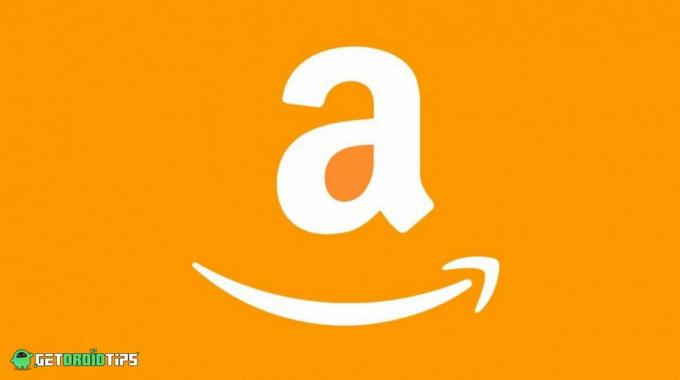
Obsah stránky
-
Oprava: Amazon App Store nefunguje v systéme Android 12
- 1. Vynútiť zastavenie obchodu Amazon App Store
- 2. Vymazať vyrovnávaciu pamäť aplikácií
- 3. Aktualizujte Amazon App Store
- 4. Preinštalujte Amazon App Store
- 5. Prejdite na staršiu verziu obchodu Amazon App Store
- Záver
Oprava: Amazon App Store nefunguje v systéme Android 12
Používatelia vyskúšali veľa opráv na vyriešenie tohto pretrvávajúceho problému s padaním obchodu s aplikáciami Amazon v systéme Android 12. A niektoré z nich ukázali, že fungujú, pretože sa im podarilo tento problém minimalizovať. Aj keď ide o niektoré dočasné opravy, môžu sa vám hodiť, pokiaľ Amazon so svojou novou aktualizáciou neprinesie trvalú opravu.
Prečítajte si tiež
Čo je to Amazon Sidewalk a ako ho deaktivovať?
1. Vynútiť zastavenie obchodu Amazon App Store
Prvou opravou, s ktorou by ste mohli začať, je reštartovanie aplikácie na vašom zariadení so systémom Android. Ak sa v aplikácii vyskytnú nejaké chyby, reštartovanie ich všetky opraví a problém by ste mali ľahko vyriešiť.
- Prejdite do nastavení zariadenia.
- Prejdite do časti Aplikácia a povolenia.
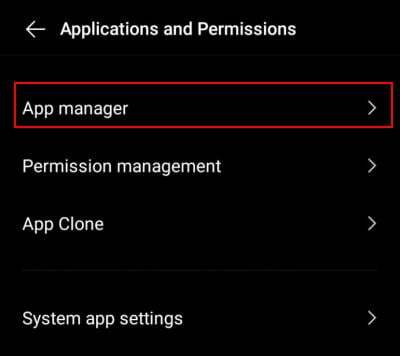
- Kliknite na App Manager a vyberte Amazon App Store.
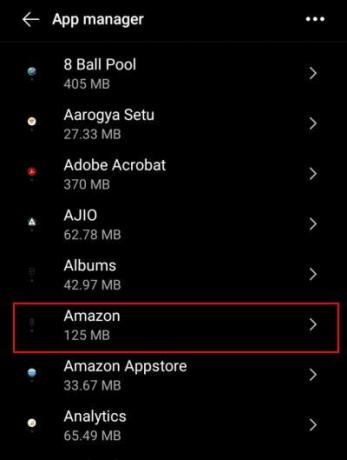
- Teraz kliknite na možnosť Force Stop.
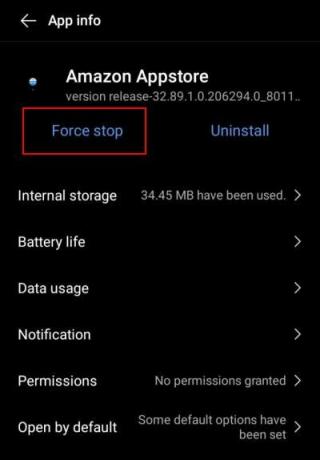
- Potvrďte kliknutím na tlačidlo OK.
- Opäť sa vráťte na svoju domovskú obrazovku a reštartujte Amazon App Store.
2. Vymazať vyrovnávaciu pamäť aplikácií
Ak používate Amazon App Store veľmi často a ukladá sa veľa dočasných údajov alebo vyrovnávacej pamäte, je to tak môže spôsobiť prekážku správnemu fungovaniu aplikácie a spôsobiť, že Amazon App Store nebude fungovať problém. Preto, ak reštartovanie aplikácie nenapraví veci, môžete tiež skúsiť vymazať vyrovnávaciu pamäť.
Prečítajte si tiež
Ako zmeniť jazyk v aplikácii Amazon
- Otvorte Nastavenia zariadenia.
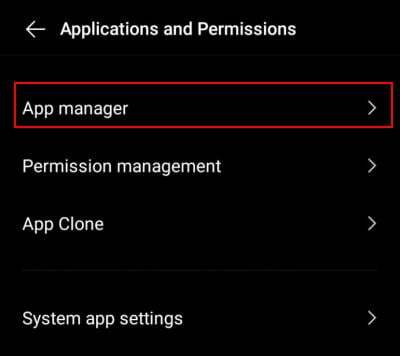
Reklamy
- Kliknite na sekciu Aplikácie a povolenia a prejdite do Správcu aplikácií.
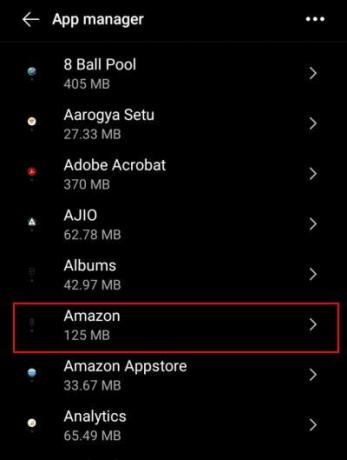
- Teraz vyberte Amazon App Store.
- Otvorte možnosť interného úložiska.

- Kliknite na možnosť Vymazať vyrovnávaciu pamäť na obrazovke.
- Znova spustite obchod Amazon App Store a skontrolujte, či problém stále pretrváva alebo nie.
3. Aktualizujte Amazon App Store
Ak stále používate predchádzajúce verzie obchodu Amazon, je pravdepodobné, že máte problémy s používaním zastaranej verzie. Staršia verzia aplikácie vždy prináša problémy so stabilitou výkonu a fungovaním aplikácie. Aktualizácia aplikácie sa môže v takýchto časoch javiť ako rozumnejšia. Tu je postup, ako aktualizovať Amazon App Store:
Reklamy
- Prejdite na oficiálnu stránku obchodu Amazon App Store.

- Skontrolujte, či je k dispozícii novšia verzia alebo nie.
- Ak áno, nainštalujte si do svojho zariadenia najnovšiu verziu.
- Teraz otvorte aplikáciu a skontrolujte, či problém stále pretrváva.
4. Preinštalujte Amazon App Store
Ak už používate aktualizovanú verziu aplikácie a stále máte s aplikáciou problémy, môžete ju skúsiť preinštalovať. Ukázalo sa, že preinštalovanie obchodu Amazon App Store v systéme Android 12 vyriešilo problémy mnohých používateľov. Preto sa oplatí vyskúšať. Kroky na preinštalovanie Amazon App Store sú nasledovné:
- Najprv prejdite do časti Nastavenia.
- Vyberte položku Aplikácie a prejdite na položku Všetky aplikácie.
- Teraz vyberte Amazon App Store a odinštalujte aplikáciu.
- Otvorte prehliadač a navštívte oficiálnu stránku so zoznamom aplikácií Amazon.
- Vyberte najnovšiu verziu a znova ju nainštalujte.
- Prihláste sa do svojho účtu Amazon a skontrolujte, či bol váš problém vyriešený.
5. Prejdite na staršiu verziu obchodu Amazon App Store
Ak máte problémy s aktualizovanou verziou samotnej aplikácie, možno by vám mohlo pomôcť zníženie verzie aplikácie. No, to sa s najväčšou pravdepodobnosťou nestane. Ak sa však v najnovšej verzii vyskytnú nejaké chyby, môže to ovplyvniť výkon aplikácie. Preto môže byť efektívnym riešením downgrade aplikácie na staršiu verziu.
Prečítajte si tiež
OPRAVA: Google Fit nepočíta kroky na žiadnom zariadení so systémom Android
Ak chcete prejsť na nižšiu verziu obchodu Amazon App Store, môžete postupovať podľa nasledujúcich krokov:
- Najprv odinštalujte aktuálne nainštalovaný obchod Amazon App Store na svojom zariadení so systémom Android 12.
- Teraz prejdite na oficiálnu stránku Amazonu.
- Vyberte staršiu verziu aplikácie a nainštalujte ju.
- Skontrolujte, či je táto metóda užitočná pri riešení problému.
Záver
Podľa odpovedí tímu podpory Amazonu na sťažnosti spomenuli, že ich technický tím stále pracuje na tom, že Amazon App Store nefunguje a hľadá trvalé riešenie. Okrem toho Amazon tiež spomenul, že priniesol novšiu aktualizáciu so spoľahlivou opravou. Keďže však informácie nie sú príliš transparentné a používatelia majú stále problémy aj s najnovšou verziou, stále hľadajú lepšiu aktualizáciu.
Možno by ste mohli vyskúšať vyššie uvedené opravy, aby ste našli dočasné riešenie problému, kým Amazon nevydá ďalšiu aktualizáciu. Ak budete mať šťastie, jedna z vyššie uvedených opráv môže pre vás fungovať dlhšie. Dajte nám vedieť v komentároch, ak máte ďalšie otázky alebo návrhy.

![Ako nainštalovať Stock ROM na Digma Plane 1525 3G [Firmware Flash File]](/f/2949e6381c24684813bf5a302e84c466.jpg?width=288&height=384)

